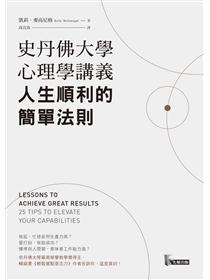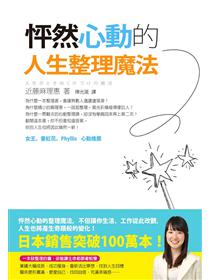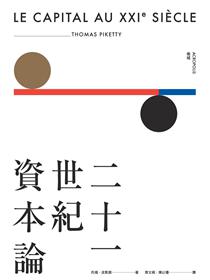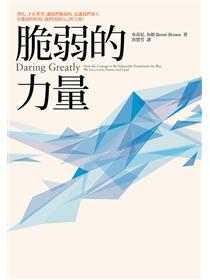日本資料製作大神【熊野整】,
寫給經常用滑鼠修改到手指抽筋的你‼愈高明的提案愈簡單!
跟著全彩圖解,1個步驟只需1秒鐘,
1張表、1張圖、1頁PTT,
60秒內提案通過、訂單成交、說服所有人!【秒懂!零失誤!】66個你急需在電腦前實作的Excel與PPT技法
(1)你一定犯過以下毛病:
習慣「靠左對齊」或統一「置中」
背景是一片白色
數字都用單一黑色
完全沒在管Excel項目四周的框線
「選擇性貼上」是什麼?一律選「貼上」就好啦?
常常一字成行,浪費空間……
顏色、字體、格式、項目……全都用滑鼠逐一修改,按到手指快要抽筋!
認為只要做得美美的,就叫做好簡報
(2)你一定遇過,下班前主管才要你提案,截稿當天還要你改東改西……本書教你60秒內搞定資料:
●文字「靠左對齊」,數字「靠右對齊」
●背景選用「黑白相間」,保證上司和客戶不會老花看錯行!
●「既有數字」用藍色,「公式計算的數字」用黑色
●表格不需要直線
●善用「貼上值」「貼上格式」,絕對不會動到「數字」或「格式」!
●偷偷調整「間距」,不用煩惱刪字,也不用縮小字級!
●N個快速鍵……只要記得「9個」萬用的就好!
●運用「減法思考」──最單純的資訊,最有張力!
【業績不好看,難道要偷偷灌水嗎……】巧妙運用圖形,演出完美報表!
✓想強調業績巨幅成長:[折線圖]+[縮短橫幅]
✓不想暴露其實被同業緊追在後:[直條圖]+[橘灰配色]
✓想展現未來「錢」景極佳:[折線圖]+[虛線]
✓想隱藏與同業間競爭激烈,其實只有小勝:[直條圖]+[橘藍配色]+[細目]
✓想展現大波動起伏:[區域圖]+[橘藍配色]
本書特色
1. 暢銷書《外商投資銀行超強Excel製作術》超級加強版!
2. 日本Excel大神熊野整,針對上萬名讀者的疑問,公開66個不用逐一修改,秒速完成又到位的絕招!
3. 內容結構:
(1)對比「錯誤例」與「正確例」,讓你秒懂差異
(2)照著全彩圖解操作,1個步驟只需要1秒鐘
(3)60秒內,完成高質感與說服力的Excel圖表與PTT簡報
作者簡介:
熊野整(Hitoshi Kumano)
波士頓大學畢業後,進入摩根士丹利證券投資銀行本部,領導大型併購案與資金調度計畫。離職後在GLOBIS經營研究所取得MBA。之後進入M3公司,以企業負責人的身分,進行企業計畫制定到戰略執行的工作。現任職SmartNews公司,擔任財務企畫,負責制定收益計畫與資金調度。
以「用簡明易懂的方式,傳授跨國投資銀行的Excel技巧」為宗旨,2013年10月起,於平日夜晚與週末舉辦以個人為對象的Excel講座,現已成為高人氣講座,一年參加人數超過3,000人。此外也開設多種企業培訓課程,指導許多商務人士製作收益計畫。
出道作《外商投資銀行超強Excel製作術:不只教你Excel技巧,學會用數字思考、表達、說服,做出最好的商業決策!》(時報出版)吹起一陣Excel風潮,大受歡迎。
若有講座行程、企業培訓等問題,請到以下網址詢問:
excel-seminar.jp<http://excel-seminar.jp/>
譯者簡介:
林雯
東吳大學日文系、東吳大學社會學系碩士班畢業,興趣為臺灣史、性別研究等。譯有《學資訊安全的第一本書》《拍出美感構圖》《人體復原黃金5力》《日本溝通大師教你生氣的技術》《超強邏輯談判學》《自戀病》等。
作者序
前言
大部分的人都不知道摩根士丹利(Morgan Stanley)、高盛(Goldman Sachs)這些外商投資銀行在做什麼。新聞報導中,常見到數千億甚至數兆日圓規模的企業併購(M&A),投資銀行的工作,就是為這類案子提供諮詢與資金調度。
這類諮詢業務通常以簡報的方式進行,而簡報大都是用Excel與PowerPoint製作資料。
因此,投資銀行對資料製作非常講究。超過一百頁的資料中,包含大量表格、圖形(graph),當然,絕不容許計算出錯!提案資料還要特別注意配色,這影響到能否獲取顧客的信任。投資銀行員(banker)一天中花費相當長的時間使用Excel與PowerPoint製作資料,製作速度與品質更超過其他業界。
我大學畢業後就進入摩根士丹利證券公司。任職三年內,每天從早到晚都在利用Excel與PowerPoint製作資料,前輩更教會我迅速且正確製作資料的扎實功力。
之後我轉戰網路業,發現多數人都習慣用「只有自己才看得懂」的方式製作資料,結果工作效率差,又容易出錯。你一定也遇過以下情況:
‧製作方式太隨興,做出的Excel表格令人不忍卒睹……
‧圖形看不出到底要表達什麼?
‧PowerPoint用色過多,讓人眼花撩亂,看都不想看……
‧製作資料的過程中,毫無考慮工作效率,浪費許多時間!
在投資銀行界,製作資料有明確的「鐵則」。若能遵循這些鐵則,就能以最高效的方式製作資料,而且資料內容絕不出錯。
為了推廣這些鐵則,我從2013年開始,在平常日晚上和週末舉辦「用Excel學商業模擬(business simulation)」講座,參加者一年超過三千人。不只在東京,還在大阪、名古屋、福岡、仙台、札幌,甚至在新加坡、臺北舉辦。
在舉辦講座的過程中,有參加者向他們公司的人事單位這麼建議:
「我們一定要在公司內部推廣這套方法!」
於是許多企業開始委託我開設進修課程,其中不乏許多知名企業,包括顧問公司、大型綜合貿易公司、廣告公司、通訊公司等。我發現愈優秀的職場工作者,愈希望製作出高品質的資料。
為了讓更多人知道投資銀行製作資料的技法與規則,我在2015年2月,出版了《外商投資銀行超強Excel製作術:不只教你Excel技巧,學會用數字思考、表達、說服,做出最好的商業決策!》(中文繁體版為時報出版),一週就登上亞馬遜綜合類與商務經濟類書籍排行榜第一名,引發2015年Excel書籍的出版風潮。
該書特別針對Excel,說明(1)何謂清楚易讀的Excel、(2)避免計算錯誤的祕訣、(3)快速鍵。
在上述書籍出版後,我收到許多讀者來函,其中最多人要求的是以下幾點:
「除了Excel的表格,也想了解如何製作圖形!」
「希望能說明PowerPoint的技巧!」
為因應這些要求,就產生了這第二本書《外商投資銀行最高效資料製作術:1步驟1秒鐘!66招提案秒過、訂單成交、征服人心的Excel與PPT技法》。
本書由四個部分構成,並包含三種資料製作術:
Part1 一張表格就秒懂的技法
Part2 一張圖示瞬間吸睛的技法
Part3 一頁PPT當場打動人心的技法
應用篇 加快資料製作速度的技巧
本書次序安排
Part1 Excel表格 讓數據資料一目瞭然
Part2 Excel圖形 關鍵數字替你說故事
Part3 PowerPoint 活用資訊,兼具質感與說服力
應用篇 PowerPoint 工作效率翻倍術
這本「資料製作技法大全」,希望各公司、工作團隊都能共享,並徹底實行。
同時也由衷期待,能讓大家覺得「資料變得容易理解」「團隊溝通變得更順暢」。
另外,本書適用Microsoft系統的電腦,說明的版本是Microsoft®Excel®2013與Microsoft®PowerPoint®2013。Mac系統的使用方法會有差異,請讀者注意。
前言
大部分的人都不知道摩根士丹利(Morgan Stanley)、高盛(Goldman Sachs)這些外商投資銀行在做什麼。新聞報導中,常見到數千億甚至數兆日圓規模的企業併購(M&A),投資銀行的工作,就是為這類案子提供諮詢與資金調度。
這類諮詢業務通常以簡報的方式進行,而簡報大都是用Excel與PowerPoint製作資料。
因此,投資銀行對資料製作非常講究。超過一百頁的資料中,包含大量表格、圖形(graph),當然,絕不容許計算出錯!提案資料還要特別注意配色,這影響到能否獲取顧客的信任。投資銀行員(banker)一天中花費相當長的時間使用Exc...
目錄
前言
PART 1 從零基礎到高階班都必備的Excel基本功!【一張表格就秒懂的技法】
RULE 01 列高也有黃金準則——統一設為「18」
RULE 02 只用橫線!絕不用直線!
RULE 03 作業完後的第一件事——消除灰色格線
RULE 04 字型設定為Arial,走休閒風用Meiryo
RULE 05 文字靠左對齊,數字靠右對齊
RULE 06 人數、金額……把單位抓出來,排成一行
RULE 07 既有數字用藍色,公式計算的數字用黑色
RULE 08 背景使用淺色,表格層次分明
RULE 09 以條紋為背景,表格更易讀
RULE 10 項目多,就放在縱軸
RULE 11 過長的句子,一定要換行
RULE 12 工作表的順序,要配合計算的順序
RULE 13 想強調項目,只需要兩條線!
RULE 14 複製貼上①只複製數字——「貼上值」
RULE 15 複製貼上②只複製格式——「貼上格式」
RULE 16 複製貼上③只複製公式——「貼上公式」
RULE 17 複製貼上④減少數字位數——「貼上除法」
RULE 18 複製貼上⑤反轉縱軸與橫軸──「轉置」
PART 2 一流商務人士必備的視覺化溝通術!【一張圖示瞬間吸睛的技法】
RULE 19 到底想表達什麼……一開始就講清楚
RULE 20 圖形採極簡主義,只留下要點
RULE 21 折線圖以橘色為主色
RULE 22 輔助色使用冷色或單色
RULE 23 圖例刪掉!項目名稱放在線的右方
RULE 24 單位要放在縱軸左上方
RULE 25 項目名稱①合併重複的標記
RULE 26 項目名稱②橫軸項目名稱要換行
RULE 27 刻度線①圖形的刻度線,3~4條最剛好
RULE 28 刻度線②邊界線設為250、500、1000
RULE 29 利用折線圖,強調業績巨幅成長
RULE 30 善用直條圖,巧妙隱藏競爭差距
RULE 31 運用虛線,強調未來展望
RULE 32 利用圓形圖,強調高市占率
RULE 33 處理微小差距,不能用圓形圖
RULE 34 運用堆疊直條圖,說明成長主要因素
RULE 35 活用百分比堆疊直條圖,說明業界市占率的變遷
RULE 36 善用區域圖,表現大趨勢變化
RULE 37 項目數多時,改用橫條圖
PART 3 愈高明的提案愈簡單!【一頁PPT當場打動人心的技法】
RULE 38 結構①結構分為4大部分
RULE 39 結構②摘要——一開始就點出結論
RULE 40 結構③重複插入目次
RULE 41 結構④主體資料,1頁1訊息
RULE 42 結構⑤準備大量補充資料
RULE 43 背景色彩①決定基本色與重點色
RULE 44 背景色彩②統一套用灰色背景
RULE 45 字型①大小,設定為18、24、30!
RULE 46 字型②重點數字要大「1號」
RULE 47 字型③用顏色加強數字的衝擊力
RULE 48 字型④項目名稱,絕不用黑色!
RULE 49 圖案①加上箭號,強調成長
RULE 50 圖案②把重要亮點圈起來
RULE 51 圖案③用圖案,還不如用文字方塊
RULE 52 圖案④左右、高度一定要確實對齊
RULE 53 圖案⑤利用格線檢視項目橫幅是否對齊
RULE 54 圖案⑥運用「大小及位置」讓資料一致
RULE 55 圖案⑦圖案間隔一律相等
RULE 56 文章①句子集中在同一行內
RULE 57 文章②斷句的地方一定要換行
RULE 58 文章③中文字可用直書
RULE 59 文章④行距1.5行,最易讀
RULE 60 文章⑤運用灰色線區分段落
RULE 61 文章⑥備註事項,特意放在不顯眼的地方
RULE 62 Excel插入①用「圖片」的方式貼上圖形
RULE 63 Excel插入②圖片維持原本的長寬比
RULE 64 善用照片,加深印象
RULE 65 活用Tab鍵,排列文字
RULE 66 利用商標或星號,引人注意
應用篇 加速資料製作的9個技巧
TECHNIQUE 1 快速鍵①用Alt鍵對齊圖案
TECHNIQUE 2 快速鍵②利用F4鍵,重複作業
TECHNIQUE 3 運用「刷子圖示」,複製格式
TECHNIQUE 4 縮放圖像,做細部修正
TECHNIQUE 5 利用「取代」,一口氣統一標記
TECHNIQUE 6 善用白板或手機拍照功能,做好萬全準備
TECHNIQUE 7 請上司幫忙修改簡報時,用A3紙列印
TECHNIQUE 8 簡報分發資料,兩張幻燈片印在一張紙上
TECHNIQUE 9 把資料的參照來源,放在文件夾
前言
PART 1 從零基礎到高階班都必備的Excel基本功!【一張表格就秒懂的技法】
RULE 01 列高也有黃金準則——統一設為「18」
RULE 02 只用橫線!絕不用直線!
RULE 03 作業完後的第一件事——消除灰色格線
RULE 04 字型設定為Arial,走休閒風用Meiryo
RULE 05 文字靠左對齊,數字靠右對齊
RULE 06 人數、金額……把單位抓出來,排成一行
RULE 07 既有數字用藍色,公式計算的數字用黑色
RULE 08 背景使用淺色,表格層次分明
RULE 09 以條紋為背景,表格更易讀
RULE 10 項目多,就放在縱軸
...
購物須知
退換貨說明:
會員均享有10天的商品猶豫期(含例假日)。若您欲辦理退換貨,請於取得該商品10日內寄回。
辦理退換貨時,請保持商品全新狀態與完整包裝(商品本身、贈品、贈票、附件、內外包裝、保證書、隨貨文件等)一併寄回。若退回商品無法回復原狀者,可能影響退換貨權利之行使或須負擔部分費用。
訂購本商品前請務必詳閱退換貨原則。
 12收藏
12收藏

 16二手徵求有驚喜
16二手徵求有驚喜



 12收藏
12收藏

 16二手徵求有驚喜
16二手徵求有驚喜